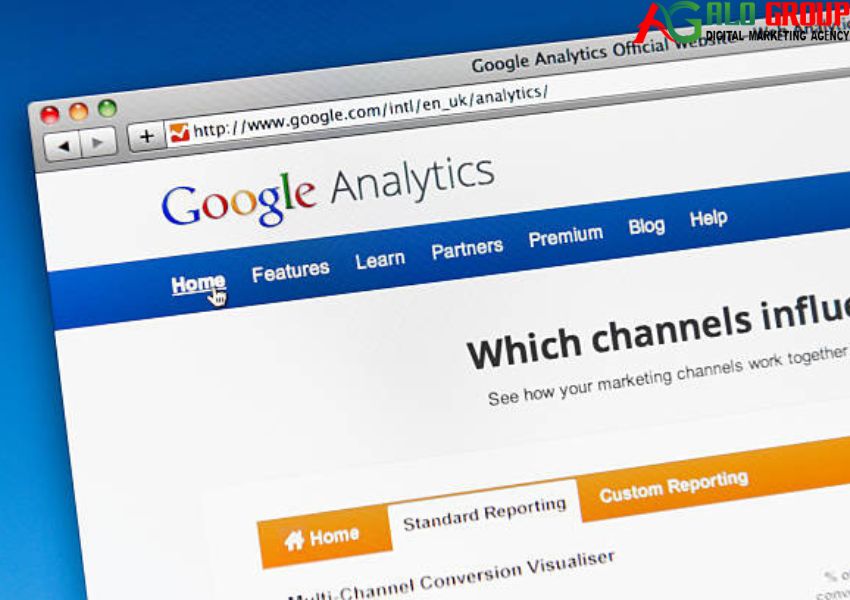Google Analytics là gì?
Google Analytics là gì? Google Analytics là một dịch vụ phân tích và theo dõi lưu lượng truy cập trang web miễn phí do Google cung cấp. Cung cấp cho người dùng một bộ công cụ phân tích trang web để giúp họ hiểu rõ hơn về cách người dùng tương tác với trang web của họ, từ đó giúp cải thiện hiệu quả chiến lược tiếp thị trực tuyến. Google Analytics cho phép người dùng theo dõi thông tin như lượng truy cập, nguồn truy cập, thời gian truy cập, độ tuổi và giới tính của người dùng, tần suất truy cập, hành vi tương tác của người dùng trên trang web, v.v. Dịch vụ này được sử dụng rộng rãi trên toàn thế giới và được xem là một công cụ quan trọng để đánh giá và nâng cao hiệu quả online marketing.

Một số thuật ngữ của Data analytics
Dưới đây là một số thuật ngữ trong lĩnh vực phân tích dữ liệu:
- Dữ liệu (Data): Là tập hợp các thông tin, số liệu, hay dữ liệu được thu thập từ nhiều nguồn khác nhau.
- Phân tích dữ liệu (Data Analytics): Là quá trình tìm hiểu, đánh giá và suy luận từ dữ liệu để tạo ra các thông tin có giá trị cho doanh nghiệp hoặc tổ chức.
- Kho dữ liệu (Data Warehouse): Là nơi lưu trữ dữ liệu, cung cấp một cách tổ chức và dễ dàng truy cập đến các dữ liệu liên quan.
- Khai thác dữ liệu (Data Mining): Là quá trình tìm kiếm các mối quan hệ và mẫu số trong dữ liệu thông qua các kỹ thuật máy học và khai thác dữ liệu.
- Học máy (Machine Learning): Là một lĩnh vực của trí tuệ nhân tạo liên quan đến việc sử dụng các thuật toán và mô hình để giúp máy tính học hỏi từ dữ liệu và tạo ra các dự đoán và quyết định.
- Data model: Là cách tổ chức, sắp xếp các phần tử của tập data, thiết lập mối quan hệ giữa các loại thông tin khác nhau, tạo ra các mô hình trực quan.
- Thống kê (Statistics): Là lĩnh vực nghiên cứu về việc thu thập, phân tích và giải thích dữ liệu để giúp người sử dụng hiểu và sử dụng dữ liệu một cách chính xác và đáng tin cậy.
- Trực quan hóa dữ liệu (Data Visualization): Là quá trình biểu diễn dữ liệu dưới dạng đồ họa, bản đồ, biểu đồ, hoặc các loại hình khác để giúp hiểu và truyền đạt thông tin một cách trực quan và dễ hiểu hơn.
Cách hoạt động của Google Analytics là gì
Google Analytics là một công cụ giúp chúng ta thống kê, phân tích và đánh giá hiệu quả các hoạt động Marketing Online trên website. Vậy, Google Analytics hoạt động ra sao? Hãy cùng tìm hiểu qua 4 giai đoạn sau đây:
Giai đoạn 1: Data Collection – thu nhập dữ liệu
Trong giai đoạn đầu tiên này, Google Analytics sẽ thu thập dữ liệu trên website của bạn bằng cách sử dụng đoạn mã JavaScript đã được cài đặt trước đó. Đoạn mã JavaScript này sẽ giúp Google Analytics lấy các thông tin liên quan đến người dùng như thông tin nhân khẩu học, thông tin về thiết bị và các yếu tố khác và chuyển đến máy chủ của Google thông qua các cookies của người dùng.
Giai đoạn 2: Configuration – Chuyển đổi dữ liệu
Sau khi thu thập được dữ liệu ở giai đoạn trước, Google Analytics sẽ chuyển các dữ liệu đó đến máy chủ của Google để tiếp tục quá trình xử lý dữ liệu từ data thô thành data thứ cấp để tạo ra báo cáo cho website.
Giai đoạn 3: Processing – Lựa chọn chỉ số muốn theo dõi
Sau khi dữ liệu được thu thập và gửi đến máy chủ của Google, hệ thống sẽ bắt đầu xử lý các dữ liệu này để tạo ra các chỉ số mà bạn đã chọn để theo dõi trên trang web của mình.
Các chỉ số này có thể bao gồm số lượng truy cập, lượng người dùng mới, tỷ lệ thoát trang và nhiều thông tin khác. Quá trình xử lý này thường diễn ra sau mỗi giờ, nhưng thời gian này có thể khác nhau tùy vào lưu lượng truy cập và số lượng dữ liệu cần xử lý.
Tại đây, bạn có thể chọn chỉ số mà bạn muốn theo dõi, điều này sẽ giúp bạn theo dõi hiệu quả các chiến dịch quảng cáo trên trang web của mình. Bạn có thể tạo ra các báo cáo để phân tích và đánh giá hiệu quả của chiến dịch và tối ưu hóa các hoạt động marketing của mình.
Giai đoạn 4: Reporting – Báo cáo
Tính năng hữu ích từ Google Analytics là gì
Cùng tìm hiểu các tính năng hữu ích của Google analytics qua 6 tính năng dưới đây:

1. Phân tích dữ liệu thông minh
Công cụ phân tích này cho phép nhiều người cùng làm việc và dễ dàng truy cập vào dữ liệu chung để thực hiện phân tích. Có khả năng tự động phân tích dữ liệu và cung cấp thông tin chi tiết về từ khóa, xu hướng mới từ dữ liệu được cung cấp. Hơn nữa, công cụ này có khả năng tích hợp với các công cụ khác của Google như Smart Goals, Smart Lists và Session Quality, giúp cho quá trình phân tích và tối ưu hóa được thực hiện một cách dễ dàng và hiệu quả.
2. Đa dạng các loại báo cáo
Công cụ Analytics cung cấp nhiều loại báo cáo khác nhau giúp cho việc phân tích dữ liệu được toàn diện hơn.
- Báo cáo về người dùng cung cấp thông tin tổng quan về hoạt động, tần suất truy cập trên trang web.
- Báo cáo về hành vi phân tích các hoạt động của người dùng trên trang web và lý do thực hiện những hành động đó.
- Báo cáo chuyển đổi cung cấp thông tin về hiệu quả của các kênh marketing và chi tiết về các hoạt động cụ thể trên từng kênh đó.
- Báo cáo thời gian thực cung cấp thông tin về các hành vi và hoạt động ngay tại thời điểm hiện tại.
Tất cả các báo cáo này giúp cho người dùng có cái nhìn toàn diện và chi tiết về dữ liệu phân tích của họ.
3. Cá nhân hóa dữ liệu và giao diện
Google Analytics có khả năng truy cập vào dữ liệu lịch sử của khách hàng và tùy chỉnh dữ liệu để phân tích theo từng khách hàng cụ thể. Công cụ này cũng có thể phân tích các phễu đa kênh và phễu mua hàng tương ứng để giúp người dùng hiểu rõ hơn về hành vi của khách hàng trên trang web. Ngoài ra, Google Analytics cũng cung cấp giao diện được tùy chỉnh cho từng đối tượng khác nhau.
4. Thu nhập và quản lý dữ liệu
Google Analytics hỗ trợ việc tổ chức và hệ thống hóa dữ liệu một cách khoa học và có tính thống nhất thông qua các tính năng tích hợp API, quản lý tag và tùy chỉnh biến số. Ngoài ra, người dùng còn có thể nhập dữ liệu từ các nguồn bên ngoài và kết hợp chúng với bộ dữ liệu có sẵn để phân tích và đánh giá kết quả.
5. Xử lý dữ liệu
Analytics có khả năng phân tích và cung cấp thông tin về nhân khẩu học cơ bản của người dùng như độ tuổi, giới tính và khu vực sống. Ngoài ra, công cụ này cũng liên tục phân tích thông tin về hành vi của người dùng và doanh nghiệp, cùng với việc cảnh báo về các sai lệch và lỗi dữ liệu, giúp người dùng phát hiện tiềm năng và cơ hội phát triển sớm nhất cũng như đối phó với các rủi ro có thể gặp phải.
6. Tích hợp công cụ
Các chỉ số quan trọng trên Google Analytics là gì
Google Analytics cung cấp các chỉ số giúp đo lường và đánh giá hiệu quả của trang web của bạn, từ đó bạn có thể lập kế hoạch chỉnh sửa hợp lý để tối ưu hóa trang web và cải thiện trải nghiệm của khách hàng.

Người dùng (User)
Phiên truy cập (Session)
Số lần xem trang (Pageview)
Số lần truy cập trang sẽ cho bạn biết có bao nhiêu lần mà trang của bạn được truy cập. Số lần truy cập trang được tính khi người dùng truy cập vào trang web của bạn, ngay cả khi họ không tương tác bất kỳ hoạt động nào và thậm chí thoát ra ngay sau đó, cũng vẫn được tính là một lần truy cập trang.
Tỷ lệ thoát (Bounce Rate)
Tỷ lệ thoát trang cho bạn biết số lần người dùng truy cập vào trang web của bạn và rời khỏi mà không thực hiện bất kỳ hoạt động nào. Tỷ lệ thoát trang cũng giúp bạn đánh giá hiệu quả của nội dung trên trang web của bạn. Nếu tỷ lệ thoát trang cao, điều đó có thể cho thấy nội dung trên trang web của bạn không hấp dẫn đối với người dùng. Nếu tỷ lệ thoát trang cao, Google có thể đánh giá thấp trang web của bạn.
Thời gian trung bình của phiên (Avg. time per sessions)
Thông qua số liệu thời gian trung bình của phiên, bạn có thể biết được thời gian mà một người dùng sẽ hoạt động trên trang web của bạn trước khi rời khỏi. Nếu người dùng ở lại trên trang của bạn trong khoảng thời gian dài hơn, điều đó cho thấy nội dung trên trang web của bạn rất hữu ích và hấp dẫn, giúp người dùng muốn ở lại trên trang của bạn lâu hơn.
Số trang/phiên (Avg. pageviews per sessions)
Bằng việc xác định số trang/phiên, chúng ta có thể biết được số trung bình các trang mà người dùng xem trong một phiên truy cập trên website. Tuy nhiên, mức đánh giá số trang/phiên phụ thuộc vào đặc thù của từng loại website. Ví dụ, đối với các trang web bán đồ gia dụng, số trang/phiên có thể cao hơn nhiều so với các trang web giới thiệu hoặc trang Landing Page.
Tỷ lệ chuyển đổi (Conversion Rate)
- Mua sản phẩm hoặc dịch vụ trên trang web.
- Đăng ký sử dụng dịch vụ, đăng ký tài khoản hoặc để lại thông tin liên hệ.
- Thực hiện các tương tác khác trên trang web như đăng nhập, xem video, đọc bài viết, v.v.
Cách sử dụng Google Analytics

#1. Thiết lập tài khoản và các đặc tính
- Bấm vào nút “Đăng nhập” ở góc trên bên phải của trang web, sau đó chọn “Analytics”.Nếu bạn đã đăng nhập vào tài khoản Gmail trước đó, bạn sẽ được chuyển đến giao diện của Google Analytics trực tiếp. Nếu chưa đăng nhập, bạn sẽ được yêu cầu đăng nhập vào tài khoản Gmail. Sau đó, giao diện sẽ hiển thị các bước bạn cần thực hiện để cài đặt Google Analytics.
- Tiếp theo, nhấn vào “Set up” để cài đặt tài khoản GA, và nhấn vào “bắt đầu đo lường”.
- Thiết lập tài khoản.
- Khai báo thông tin doanh nghiệp và nhấn “create”.
- Sau khi xác nhận các thông tin và đồng ý các yêu cầu của Google thì nhấn “I agree”. Vậy là bạn đã có một tài khoản Google Analytics mới rồi đó.
#2. Cài đặt mã theo dõi của bạn
#3. Thiết lập mục tiêu
#4. Thiết lập finding page
- Đầu tiên, hãy tìm kiếm trên website của bạn. Sau đó giữ tab này lại, bạn sẽ thấy URL (tương tự như hình dưới).
- Vào lại Menu Admin trong tài khoản Google Analytics của bạn và trong cột View, nhấn vào View Setting (cài đặt xem).
- Cuộn xuống cho đến khi bạn thấy phần Site Search Setting và chuyển nó sang trạng thái On.
- Nhìn lại URL của bạn trong kết quả tìm kiếm. Nhập tham số truy vấn (thông thường là s hoặc q) và nhấn Save. Chẳng hạn như trên Moz, tham số truy vấn sẽ là q. Bằng cách này, Google Analytics có thể theo dõi tất cả các tìm kiếm được thực hiện trên trang web của bạn, giúp bạn hiểu thêm về nhu cầu và yêu cầu của khách truy cập trên từng trang cụ thể.
#5. Thêm các tài khoản và thuộc tính bổ sung
- Nếu bạn muốn thêm một tài khoản Google Analytics mới, bạn có thể làm điều này bằng cách truy cập trở lại trang quản trị (Admin), sau đó bấm vào liên kết “Tạo tài khoản mới”.
- Tương tự, nếu bạn muốn thêm một trang web mới vào tài khoản Google Analytics, bạn cũng có thể thực hiện điều này trong trang quản trị (Admin), bằng cách nhấp vào “Tạo tài sản mới”. Sau đó, bạn có thể tiếp tục thực hiện các bước được đề cập ở trên. Sau khi đã cài đặt Google Analytics trên một hoặc nhiều trang web, thiết lập các mục tiêu và tìm kiếm trang, bạn cần đợi khoảng 24 giờ để Google Analytics bắt đầu thu thập dữ liệu. Sau đó, bạn có thể xem dữ liệu của mình.
#6. Xem dữ liệu trong Google Analytics
#7. Các tính năng báo cáo tiêu chuẩn
#8. Các loại báo cáo Google Analytics
- Audience Reports: Đây là báo cáo về đối tượng truy cập, bao gồm thông tin về độ tuổi, giới tính, quốc gia, ngôn ngữ và các thông tin về hành vi trên trang web.
- Acquisition Reports: Báo cáo này cung cấp thông tin về các kênh truyền thông xã hội, chiến dịch quảng cáo và từ khóa tìm kiếm mà khách truy cập sử dụng để tìm thấy trang web của bạn.
- Behavior Reports: Báo cáo này cung cấp thông tin về các hành vi trên trang web của khách truy cập, bao gồm tỷ lệ thoát, thời gian ở lại trang và các trang được truy cập nhiều nhất.
- Conversion Reports: Cung cấp thông tin về các mục tiêu đã được đặt trên trang web của bạn, bao gồm số lần khách truy cập đã hoàn thành mục tiêu và tỷ lệ chuyển đổi.
- Real-Time Reports: Là báo cáo cung cấp thông tin về lưu lượng truy cập và hành vi trên trang web của khách truy cập hiện tại, cập nhật ngay lập tức.
- Custom Reports: Báo cáo tùy chỉnh cho phép bạn tạo ra các báo cáo theo yêu cầu riêng của mình, bao gồm các chỉ số và kết quả phân tích tùy chỉnh.
#9. Chuyển đổi
- Phần Audience > Geo > Location report: xem số lượng chuyển đổi được thực hiện bởi khách truy cập đến từ bang California.
- Phần Acquisition > All Traffic > Source/Medium report: xem số lượng chuyển đổi được thực hiện bởi khách truy cập từ Facebook.
- Phần Behavior > Site Content > Landing Pages report: xem số lượng chuyển đổi được thực hiện bởi khách truy cập từ trang đến trang trên website của bạn.
#10. Shortcuts và Emails
Hướng dẫn cài đặt Google Analytics 4
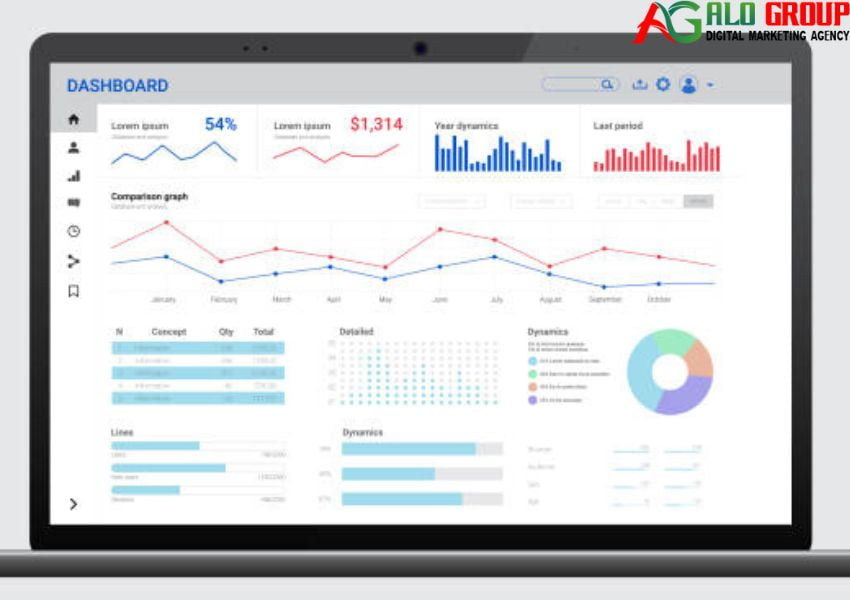
- Bước 1: Đăng nhập vào tài khoản Google Analytics của bạn
- Bước 2: Tạo một tài sản (asset) trong Google Analytics 4 bằng cách chọn “Admin” ở góc dưới cùng bên trái của trang web.
- Bước 3: Chọn tài sản mà bạn muốn thêm Google Analytics 4. Sau đó, chọn “Create Property” và nhập tên và địa chỉ của trang web.
- Bước 4: Chọn “Show advanced options” và chọn “Create a Universal Analytics property” nếu bạn muốn sử dụng Google Analytics 4 song song với Universal Analytics. Nếu không, hãy bỏ qua bước này.
- Bước 5: Nhập thông tin chi tiết về tài sản của bạn, bao gồm quốc gia và múi giờ. Sau đó, chọn “Next”.
- Bước 6: Chọn “Industry Category” và “Reporting Time Zone” cho tài sản của bạn. Sau đó, chọn “Create”.
- Bước 7: Đi đến “Admin Settings” và chọn “Data Streams”. Sau đó, chọn “Web” và nhập thông tin về trang web của bạn, bao gồm tên và URL. Sau đó, chọn “Create Stream”.
- Bước 8: Sao chép mã theo hướng dẫn để thêm mã theo dõi Google Analytics 4 vào trang web của bạn.
- Bước 9: Đăng nhập vào trang web của bạn và thêm mã theo dõi Google Analytics 4 vào đầu trang web. Lưu ý rằng bạn nên thêm mã theo dõi trước thẻ </head> để đảm bảo tính chính xác.
- Bước 10: Kiểm tra xem mã theo dõi đã được cài đặt đúng chưa bằng cách truy cập vào trang web của bạn và theo dõi các hoạt động của bạn trong Google Analytics 4.
So sánh Google Analytics 4 và Universal Analytics
Google Analytics 4 (GA4) là phiên bản cải tiến từ Universal Analytics (GA3), thay đổi cách thu thập thông tin sự kiện và thể hiện báo cáo. GA4 tập trung vào phân tích sự kiện và bổ sung những báo cáo chi tiết về hành trình truy cập và chuyển đổi của người dùng. Điểm khác biệt giữa hai phiên bản bao gồm: sự tập trung vào phân tích sự kiện, cách thu thập dữ liệu, hình thức báo cáo, và những báo cáo chi tiết mới.

1. Measurement Model (Mô hình đo lường)
2. Reporting
3. Tracking Code
Tracking ID trên phiên bản GA3 là UA- (e.g. UA-123242129-6) còn với phiên bản GA4 có tên gọi là mesurement ID, chuỗi ký tự bắt đầu bởi G- (e.g. G-LAKSFFA421).
4. Analysis Reports
Analysis trong GA4 đã được nâng cấp và có khả năng phân tích hành trình của khách hàng trên cả app và web. Tính năng này giúp cho người dùng có thể phân tích dữ liệu một cách nâng cao hơn và hiểu được hành vi của khách hàng trên nhiều thiết bị khác nhau. Trước đây, tính năng này chỉ dành cho khách hàng Analytics 360.
5. Conversion (Goal)
- Bước 1: Cài đặt event bằng Google Tag Manager hoặc analytics.js, gtag.js và thu thập dữ liệu trong báo cáo event.
- Bước 2: Vào Admin -> View -> Goals, bấm Create New Goal.
- Bước 3: Thiết lập Goal.
- Bước 1: Cài đặt event bằng Google Tag Manager hoặc analytics.js, gtag.js và thu thập dữ liệu trong báo cáo events.
- Bước 2: Bấm để kích hoạt Mark as conversion để đánh dấu event đó là event chuyển đổi.
6. Custom Dimension and Custom Metric
- Custom Dimension: là thuộc tính tự định nghĩa để lưu trữ các giá trị dữ liệu đặc biệt về trang web của bạn. Nó cho phép bạn tạo các report tùy chỉnh để phân tích sâu hơn về hành vi của người dùng, ví dụ như tuổi, giới tính, quốc gia hoặc loại thiết bị sử dụng.
- Custom Metric: là một chỉ số được tạo bởi người dùng để đo lường dữ liệu riêng biệt. Nó giúp bạn phân tích cụ thể hơn về mức độ hoạt động của người dùng trên trang web của bạn, ví dụ như số lần mua hàng hoặc tỷ lệ chuyển đổi của người dùng.
- Custom Dimension: Có tính linh hoạt cao hơn khi cho phép bạn tự định nghĩa thông tin về người dùng và các đối tượng liên quan trên trang web của mình, điều này giúp tạo ra các báo cáo đa dạng hơn.
- Custom Metric: Ngược lại, tính linh hoạt của custom metric lại hạn chế hơn so với custom dimension vì chúng chỉ đo lường số lượng và tỉ lệ các sự kiện trên trang web của bạn.
- Custom Dimension: Có thể áp dụng được cho nhiều loại báo cáo khác nhau, giúp bạn phân tích sâu hơn về hành vi của người dùng và hiểu rõ hơn về khách hàng.
- Custom Metric: Thường chỉ áp dụng được cho các báo cáo cụ thể như các báo cáo tùy chỉnh hoặc các báo cáo dự trên mục tiêu.
7. BigQuery
8. Interface (Giao diện)
Giao diện của các báo cáo trên GA3 và GA4 hoàn toàn khác nhau. GA4 có ít báo cáo hơn so với GA3, ví dụ như Landing Page, Site Speed, Frequency & Recent, Sale Performance,..